Användarstöd
Skapa slutlön via guide
- Fortnox Bokföring
- Fortnox Fakturering
- Faktura- & betaltjänster
-
Fortnox Lön
Arbeta ihop med dina anställda › Arbetsgivaravgift och arbetsgivardeklaration › Arbetsgivarintyg › Attest › Avtal › Bokföringsunderlag › Checklistor i Fortnox Lön › Collectum › Fora › Frågor & svar Fortnox Lön › Import & Export › Inställningar › Kalender › Korrekt skatteavdrag › Lönearter och beräkningar › Lönekörning › Enkel Lön › Lön Personlig › Ny i Lön › Personal › Rapporter › Semesterhantering › Statistikrapportering › Systemdokumentation › Allmänt - Fortnox Lön ›
- Fortnox Offert & Order
- Fortnox Digital byrå
- Fortnox Tid
- Kvitto & Resa
- Fortnox Lager
- Fortnox Anläggningsregister
- Fortnox Arkivplats
- Fortnox Autogiro
- Fortnox Bolagshanterare
- Fortnox Skolstöd
- Hantera Fortnox
- Bankkopplingar
- Kopplingar och blanketter
- FAQ - Vanligaste frågorna
- Felsökningsguider
- Kom igång-guider
- Kontantmetoden i Fortnox
- Nyheter i Fortnox
- Fortnox Resa
- Byt till Fortnox
- Fortnox Kvitto & Utlägg
- Fortnox Lagerbolag
- Fortnox Enskild firma
- Fortnox Bokslut & Skatt
- Fortnox Företagsbrevlåda
- Fortnox Företagskort
- Fortnox Koncern
- Fortnox Personalattest
-
Fortnox Rapport & Analys
FAQ - Rapport & Analys › SIE-Filer - Rapport & Analys › Affärsområden - Rapport & Analys › Allmänt om ekonomi - Rapport & Analys › Budget - Rapport & Analys › Formler - Rapport & Analys › Grafer - Rapport & Analys › KPI - Rapport & Analys › Rapporter - Rapport & Analys › Snabbguider - Rapport & Analys › Tabeller - Rapport & Analys ›
Att betala ut och summera en slutlön på en anställd kan vara svårt och en tidskrävande uppgift för den som är löneansvarig på ett företag. I Fortnox Lön kan du via en guide få hjälp med att betala ut en slutlön.
Guide för slutlön
Guiden kommer du bland annat åt när du under Lönekörning klickar på knappen Skapa ny.
På fliken Slutlön väljer du vilken anställd som slutlönen ska skapas för, klicka därefter på Skapa så startar guiden.
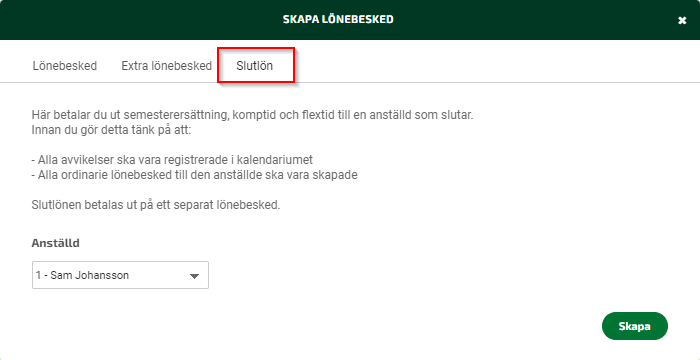
Du hittar även guiden inne i kalendern för en specifik anställd via knappen Slutlön. Det är endast de som innehar rollen som administratör i Fortnox Lön som har möjlighet att använda sig av denna funktion.
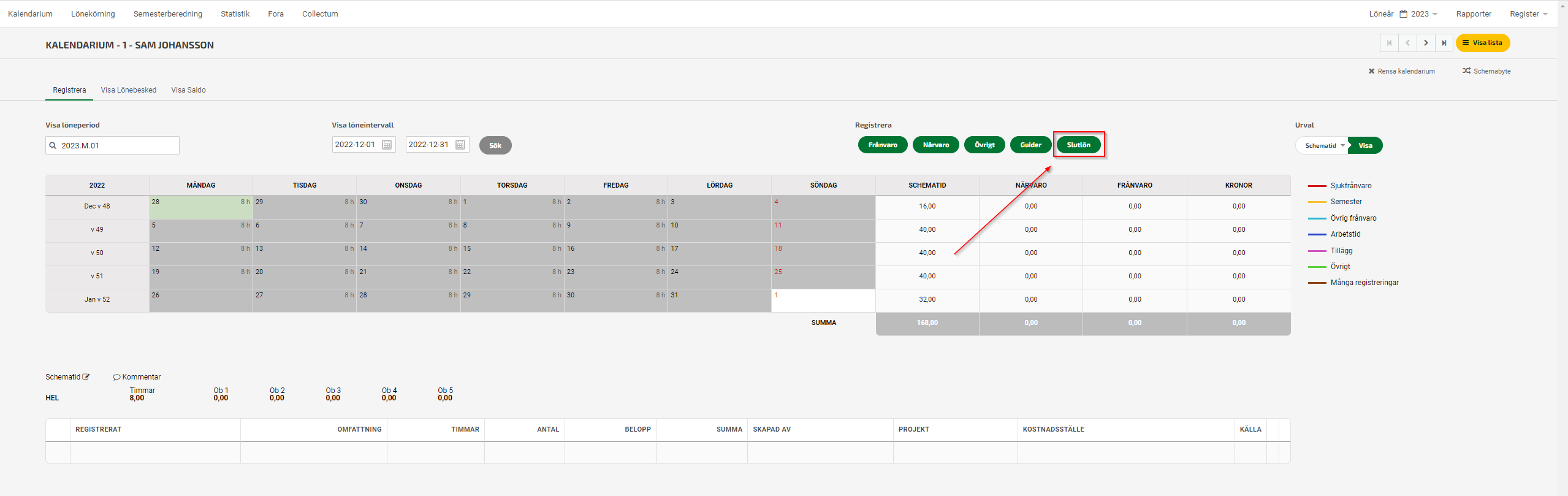
Guiden går igenom de viktiga delarna du behöver summera för att på ett korrekt sätt få ut en slutlön på den anställde. Guiden innehåller 5 olika steg.
Steg 1 - Slutdatum
I det första steget fyller du i den anställdes slutdatum. Har du fyllt i slutatdatumet i personalkortet så visas det.
Observera att slutdatumet måste ha passerat för att du ska ha möjlighet att gå igenom guiden för Slutlön.
Steg 2 - Utbetalningsdag
I nästa steg ska du välja utbetalningsdag för den anställdes slutlön. Som standard kommer programmet föreslå ett utbetalningsdatum som ligger en månad efter det sista lönebeskedet för den anställde.
Steg 3 - Semesterersättning
Det tredje steget i guiden behandlar allt som har med semesterersättning att göra för den anställde. Här får du en sammanfattning av kvarvarande betalda, sparade och intjänade dagar och ser värdet för varje dag samt en summering av den totala summan. Förutom denna sammanställning ser du även de semesterinställningar som gäller för den anställde.
Det finns några val du kan göra i detta steg.
- Om du vill betala slutlön för semesterersättning.
- Om du vill betala ut kvarvarande semesterlön.
- Om du vill betala ut kvarvarande rörligt tillägg.
- Om du vill korrigera eventuell förskottsskuld.
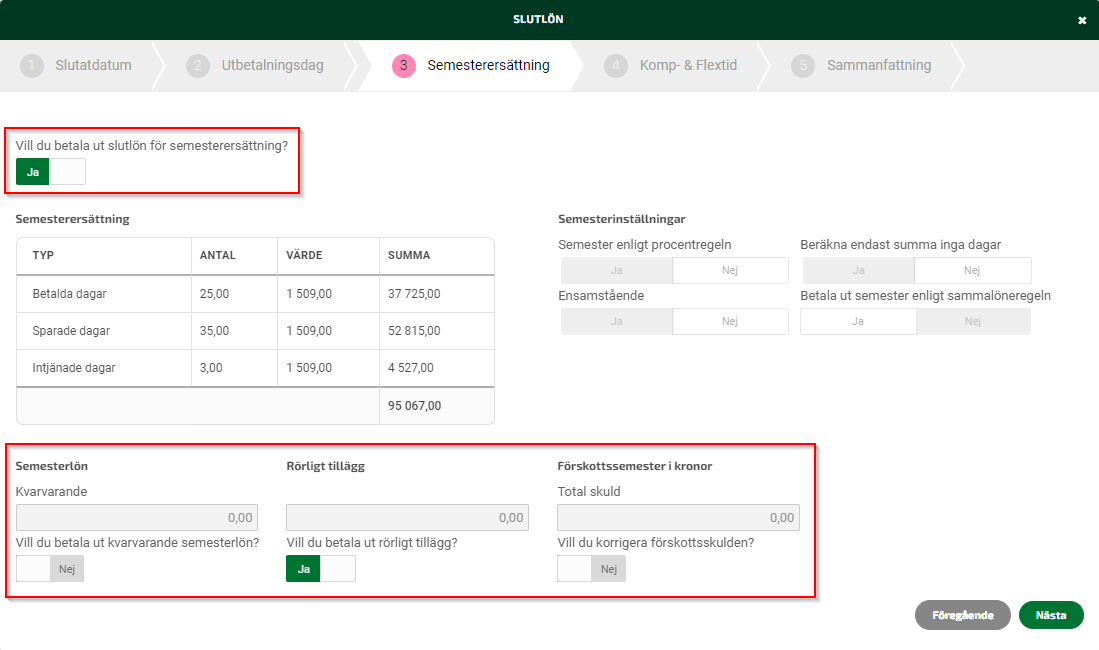
Steg 4 - Komp- & flextid
I det näst sista steget i guiden behandlas komp- & flextid. Här får du en sammanställning av eventuell kvarvarande komp- & flextid och har möjlighet att bestämma om det ska betalas ut i pengar eller ej.
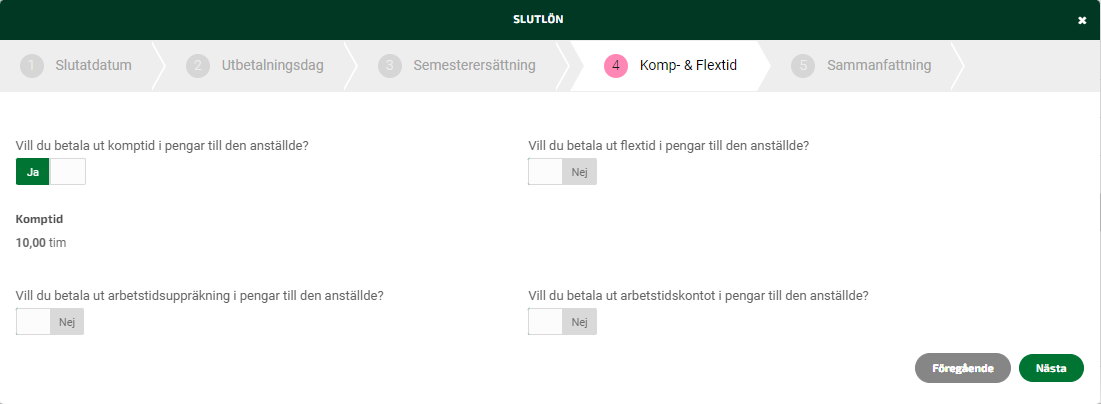
Steg 5 - Sammanfattning
Det sista steget i guiden visar en sammanfattning av bruttolön, skattegrundande lön, avdragen skatt och vad som betalas ut samt datum för utbetalningen. Du ser även de lönerader som har genererats i guiden och som kommer på den anställdes slutlönebesked. På sista löneraden kan du även registrera följande tillägg och avdrag:
- Bruttoavdrag - löneart 937, bruttolöneavdrag
- Bruttotillägg - löneart 135, övrig bruttolön
- Nettoavdrag - löneart 90, nettoavdrag
- Nettotillägg - löneart 892, utlägg
Det är även i det sista steget som du kan markera att den anställde inte längre ska ingå i semesterberäkningen.
Är det något du inte tycker stämmer kan du enkelt stänga ner guiden och kontrollera dina inställningar för att sedan göra om guiden efter eventuella korrigeringar.
När du klickar på Slutför i guidens sista steg, sparas lönebeskedet och medföljande semesterberäkning och slutlönen för den anställde är därmed reglerad.

Lönebeskedet hittar du sedan i lönekörningen under fliken Skapade.